
Bước 1: Chọn phần văn bản mà bạn muốn chúng là Chương lớn (Chương 1) trong mục lục bằng cách bôi đen chúng.
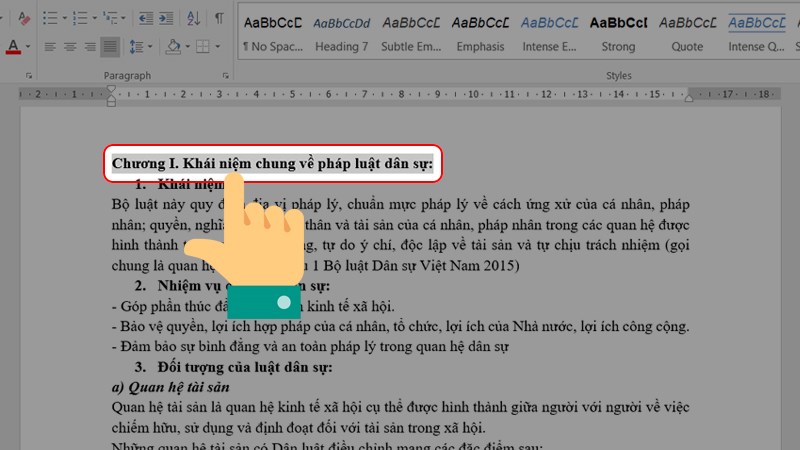
Bôi đen phần nội dung
Bước 2: Nhấn chọn References sau đó chọn Add Text (biểu tượng dấu cộng) như hình.
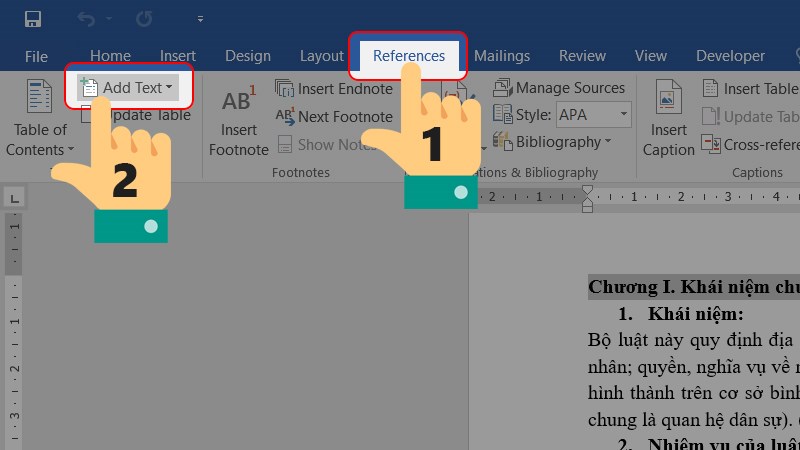
Chọn References và Add Text
Bước 3: Sau đó, bạn chọn Level 1 cho phần văn bản tô đen.

Chọn Level 1
Bước 1: Kéo thả chuột để chọn phần văn bản cần tạo mục lục.
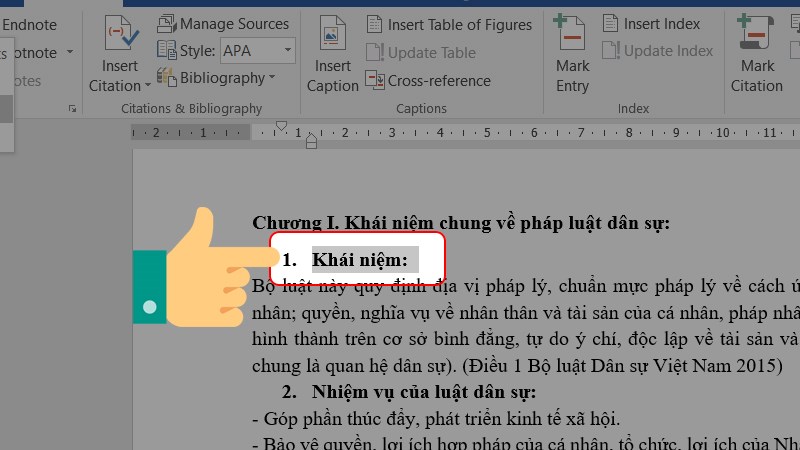
Bôi đen phần nội dung
Bước 2: Nhấn chọn References và chọn Add Text (biểu tượng dấu cộng). Sau đó, chọn Level 2 cho phần văn bản trên.
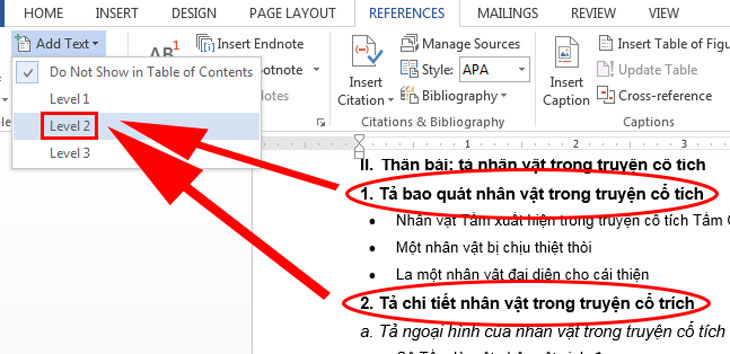
Chọn cấp độ cho tiêu đề
Bước 1: Đối với các tiêu đề có mục con, tiếp tục kéo thả chuột để bôi đen mục cần tạo, nhấn chọn References và chọn Add Text (biểu tượng dấu cộng). Sau đó, chọn Level 3.
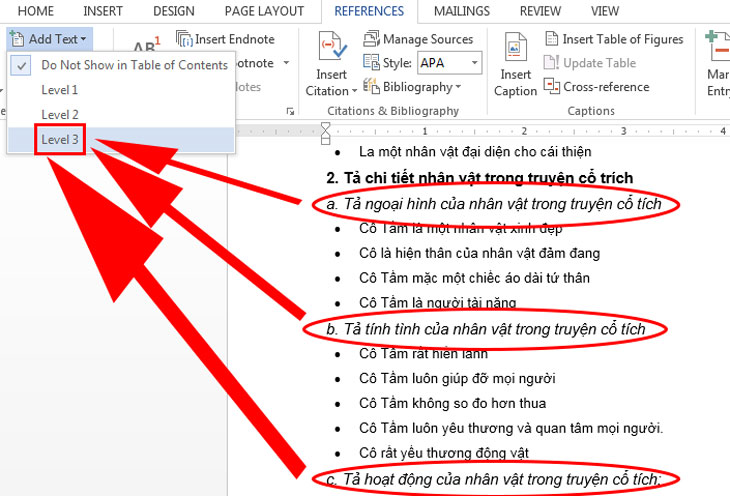
Thực hiện tương tự các bước trên và chọn Level 3
Cách 1: Đánh dấu mục lục bằng Add Text của Table of Contents
Bước 1: Bạn chọn phần nội dung cần có trong mục lục bằng cách bôi đen chúng.
Bước 2: Sau đó, bạn nhấn chọn References -> Add Text -> Level (hãy chọn mức level phù hợp nhất)
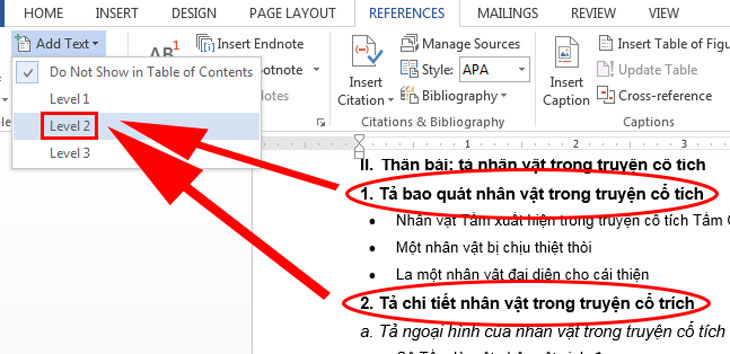
Chọn cấp độ cho tiêu đề
Cách 2: Sử dụng Heading Styles có sẵn trong tab Home
Bạn có thể sử dụng hộp Heading Styles có sẵn trong Tab Home để đánh dấu các tiêu đề tương ứng, với các bước tương tự như chọn level cho các mục.

Bạn có thể sử dụng Heading Style được cài đặt sẵn
Bước 1: Đặt con trỏ vào vị trí bạn muốn đặt mục lục. Sau đó, bạn chọn Tab References/ Table of Contents, một hộp thoại sẽ được mở ra. Tại đây, bạn có thể sử dụng các mẫu có sẵn (Automatic Table) hoặc tự tạo mục lục theo ý mình muốn (Custom Table of Contents...).
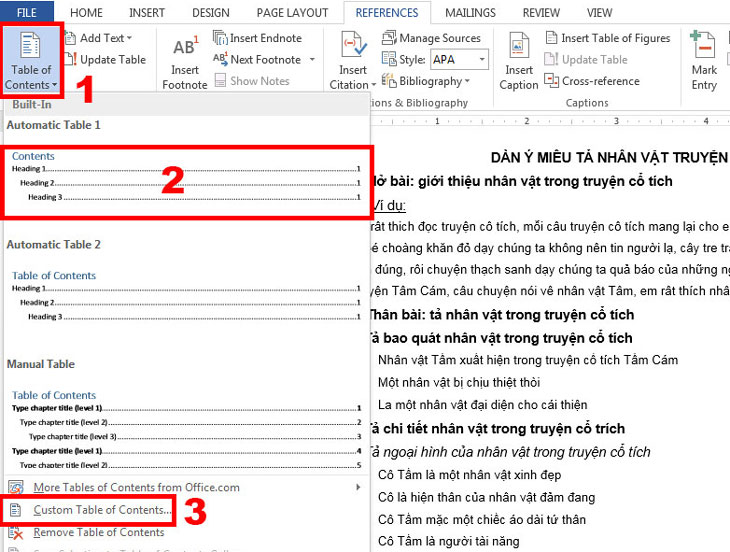
Bạn có thể tạo mục lục tự động bằng Table of Contents
Bước 2: Sau khi lựa chọn mẫu mục lục thì đây chính là kết quả bạn có được.
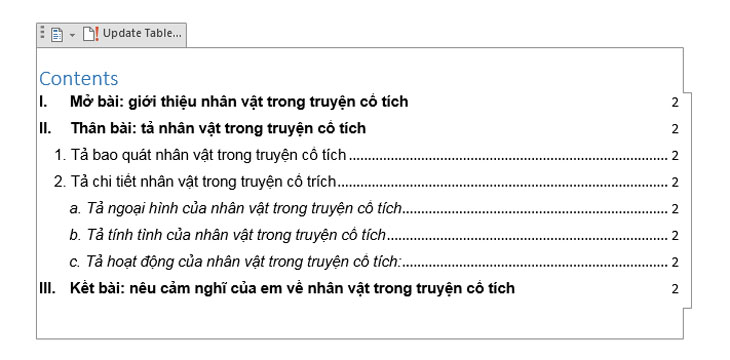
Bạn sẽ nhận được một mục lục theo chế độ bạn chọn của bước trên
Khi bạn thay đổi số trang hoặc chỉnh sửa nội dung bên trong mục lục chỉ cần chọn vào Update Table. Sẽ có một hộp thoại hiện ra cho bạn lựa chọn kiểu chỉnh sửa mà bạn mong muốn.

Bạn chọn Update Table và lựa chọn các chế độ mà bạn muốn thay đổi
Bước 1: Bạn chọn trang muốn tạo mục lục và nhấn chọn vào mục References.
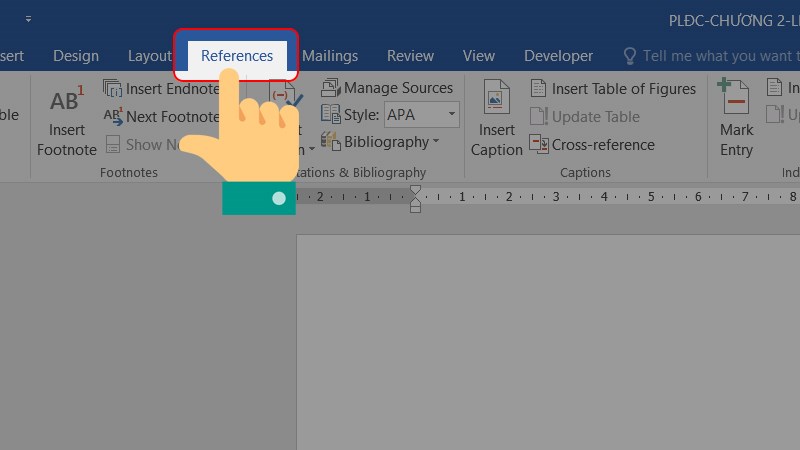
Chọn mục References
Bước 2: Bạn chọn Table of Contents như hình bên dưới.
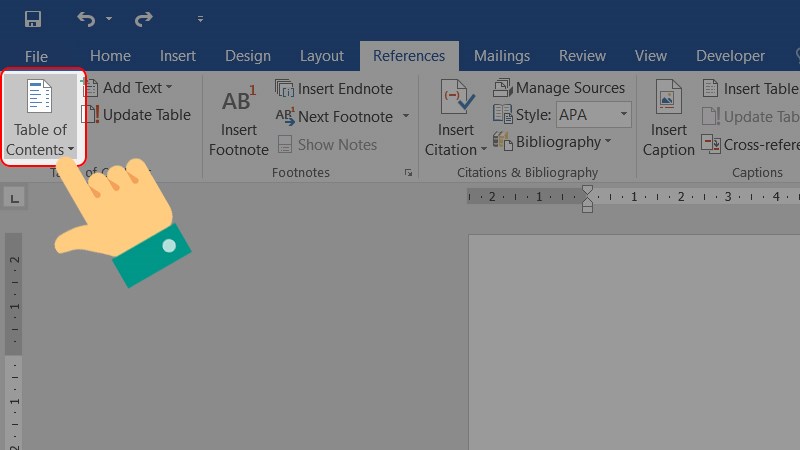
Chọn Table of Contents
Bước 3: Bạn có thể chọn Automatic Table 1 hoặc Automatic Table 2.
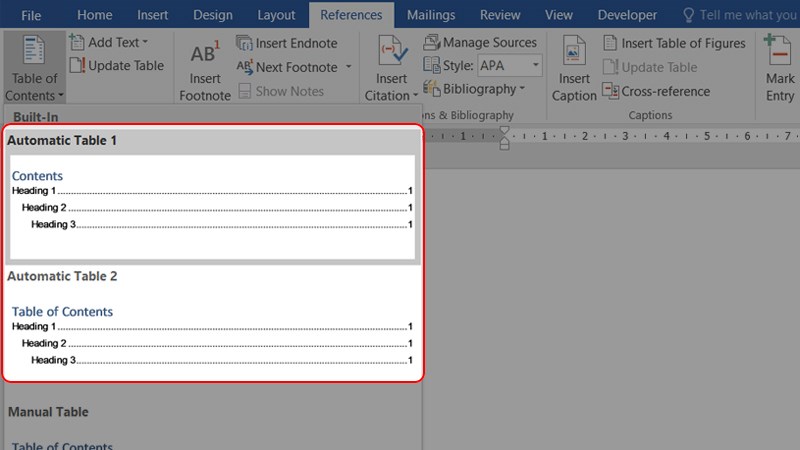
Chọn loại bảng mà bạn muốn sử dụng
Hy vọng bài viết trên đây sẽ cung cấp những thông tin hữu ích về cách tạo mục lục trong Word 2007, 2010, 2013, 2016, 2019 và 2021 nhé!

↑
Đang xử lý... Vui lòng chờ trong giây lát.